电脑显示器黑屏灯一闪一闪怎么办
电脑显示器显示异常解决方案
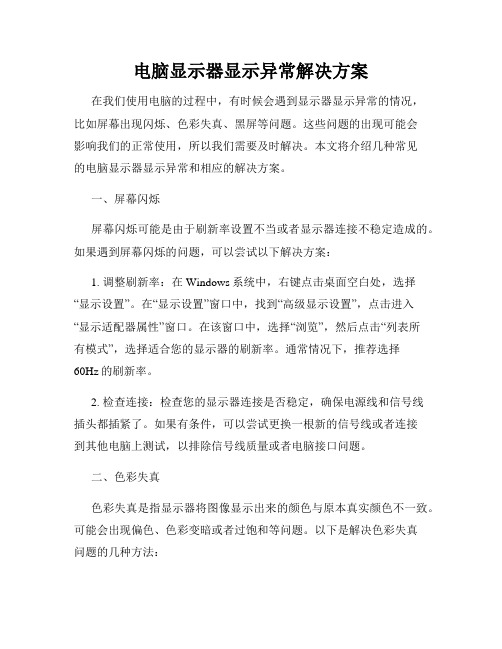
电脑显示器显示异常解决方案在我们使用电脑的过程中,有时候会遇到显示器显示异常的情况,比如屏幕出现闪烁、色彩失真、黑屏等问题。
这些问题的出现可能会影响我们的正常使用,所以我们需要及时解决。
本文将介绍几种常见的电脑显示器显示异常和相应的解决方案。
一、屏幕闪烁屏幕闪烁可能是由于刷新率设置不当或者显示器连接不稳定造成的。
如果遇到屏幕闪烁的问题,可以尝试以下解决方案:1. 调整刷新率:在Windows系统中,右键点击桌面空白处,选择“显示设置”。
在“显示设置”窗口中,找到“高级显示设置”,点击进入“显示适配器属性”窗口。
在该窗口中,选择“浏览”,然后点击“列表所有模式”,选择适合您的显示器的刷新率。
通常情况下,推荐选择60Hz的刷新率。
2. 检查连接:检查您的显示器连接是否稳定,确保电源线和信号线插头都插紧了。
如果有条件,可以尝试更换一根新的信号线或者连接到其他电脑上测试,以排除信号线质量或者电脑接口问题。
二、色彩失真色彩失真是指显示器将图像显示出来的颜色与原本真实颜色不一致。
可能会出现偏色、色彩变暗或者过饱和等问题。
以下是解决色彩失真问题的几种方法:1. 调整色彩设置:右键点击桌面空白处,选择“显示设置”。
在“显示设置”窗口中,找到“高级显示设置”,点击进入“显示适配器属性”窗口。
在该窗口中,找到“色彩管理”选项,点击进入。
在色彩管理窗口中,可以尝试调整亮度、对比度和饱和度等参数,直到图像显示符合个人需求。
2. 校色仪:如果您对色彩表现要求较高,可以考虑购买专业的校色仪。
校色仪可以帮助您准确校准显示器的色彩输出,确保图像显示真实准确。
三、黑屏电脑显示器出现黑屏可能有多种原因,比如电源故障、连接问题、显卡驱动错误等。
以下是解决黑屏问题的几种常见方法:1. 检查电源:首先检查显示器的电源线是否插紧,确保显示器有足够的电力供应。
同时,检查电脑主机的电源线是否插紧,确保主机正常供电。
2. 排除连接问题:检查信号线是否插紧,可以尝试拔掉信号线并重新插入,确保连接稳定可靠。
电脑屏幕闪烁三种常见原因及解决方法
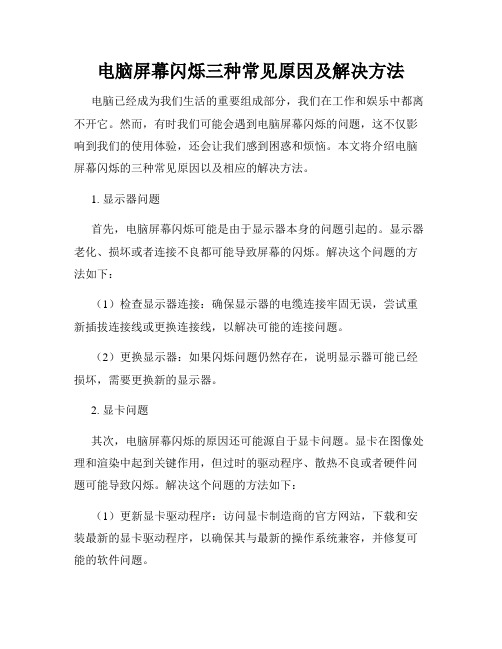
电脑屏幕闪烁三种常见原因及解决方法电脑已经成为我们生活的重要组成部分,我们在工作和娱乐中都离不开它。
然而,有时我们可能会遇到电脑屏幕闪烁的问题,这不仅影响到我们的使用体验,还会让我们感到困惑和烦恼。
本文将介绍电脑屏幕闪烁的三种常见原因以及相应的解决方法。
1. 显示器问题首先,电脑屏幕闪烁可能是由于显示器本身的问题引起的。
显示器老化、损坏或者连接不良都可能导致屏幕的闪烁。
解决这个问题的方法如下:(1)检查显示器连接:确保显示器的电缆连接牢固无误,尝试重新插拔连接线或更换连接线,以解决可能的连接问题。
(2)更换显示器:如果闪烁问题仍然存在,说明显示器可能已经损坏,需要更换新的显示器。
2. 显卡问题其次,电脑屏幕闪烁的原因还可能源自于显卡问题。
显卡在图像处理和渲染中起到关键作用,但过时的驱动程序、散热不良或者硬件问题可能导致闪烁。
解决这个问题的方法如下:(1)更新显卡驱动程序:访问显卡制造商的官方网站,下载和安装最新的显卡驱动程序,以确保其与最新的操作系统兼容,并修复可能的软件问题。
(2)清洁显卡及风扇:显卡上的灰尘和脏污可能会导致散热不良,进而引发闪烁问题。
用气罐或者软刷轻轻清理显卡表面和风扇,以确保显卡散热良好。
(3)更换显卡:如果以上方法无效,闪烁问题持续存在,那么考虑更换新的显卡。
3. 软件问题最后,电脑屏幕闪烁的另一个常见原因是软件问题。
可能是某些应用程序的兼容性或错误配置导致了闪烁。
解决这个问题的方法如下:(1)关闭冲突程序:在屏幕闪烁时,关闭正在运行的应用程序,查看是否闪烁问题得到解决。
如果是某个特定应用程序引起的闪烁,尝试更新该应用程序或者联系开发者获得技术支持。
(2)调整显示设置:尝试调整电脑的分辨率、刷新率和色彩深度,以找到适合显示器和显卡的最佳设置。
(3)清除系统垃圾:使用系统清理工具或第三方工具清除系统垃圾文件,以确保系统运行顺畅,减少可能引起闪烁的问题。
总结:电脑屏幕闪烁可能由多种原因引起,但通常是由显示器问题、显卡问题或软件问题造成的。
如何解决电脑显示器出现闪烁的问题

如何解决电脑显示器出现闪烁的问题电脑显示器出现闪烁的问题是使用电脑过程中常见的一个烦恼,它不仅会影响我们的使用体验,还可能对我们的视力造成潜在的伤害。
因此,解决电脑显示器闪烁问题成为了一个刻不容缓的任务。
本文将为大家介绍几种解决电脑显示器闪烁问题的方法。
一、检查电源线连接首先,我们需要检查电源线是否牢固连接在电脑和电源插座上。
如果电源线松动或连接不良,很容易导致电脑显示器闪烁。
如果发现电源线有问题,应该及时更换或修复。
二、检查信号线连接其次,我们需要检查信号线(通常是VGA、DVI、HDMI等线材)与电脑和显示器的连接是否良好。
如果信号线松动或接触不良,也会导致显示器闪烁。
可以尝试重新插拔信号线,确保连接牢固。
同时,如果信号线老化或损坏,建议及时更换新的线材。
三、调整刷新率刷新率是指显示器每秒刷新图像的次数。
较低的刷新率可能会导致显示器闪烁。
我们可以通过以下步骤调整刷新率:1. 右击桌面空白处,选择“显示设置”。
2. 在“显示设置”窗口中,找到并点击“高级显示设置”。
3. 在“高级显示设置”窗口中,选择“显示适配器属性”。
4. 在“显示适配器属性”窗口中,切换到“显示器”选项卡,找到“屏幕刷新率”选项。
5. 选择一个较高的刷新率(例如60Hz或以上),然后点击“应用”并确认。
四、检查电脑硬件散热问题电脑硬件过热也会导致显示器闪烁。
当电脑温度过高时,显卡和其他硬件组件可能无法正常工作,从而引起显示器闪烁。
我们可以进行以下检查和处理:1. 清理电脑内部的灰尘,保持良好的散热。
2. 确保电脑周围环境通风良好,避免高温环境。
3. 可以考虑安装散热器或更换新的风扇,增强散热性能。
五、更新显卡驱动程序显卡驱动程序是控制显卡与操作系统之间通信的重要组成部分。
过时的显卡驱动程序可能会导致显示器闪烁等问题。
我们可以通过以下步骤更新显卡驱动程序:1. 按下Win + X键,在弹出的菜单中选择“设备管理器”。
2. 在“设备管理器”窗口中,展开“显示适配器”选项,并找到你的显卡。
如何解决电脑显示屏闪烁黑屏花屏无显示
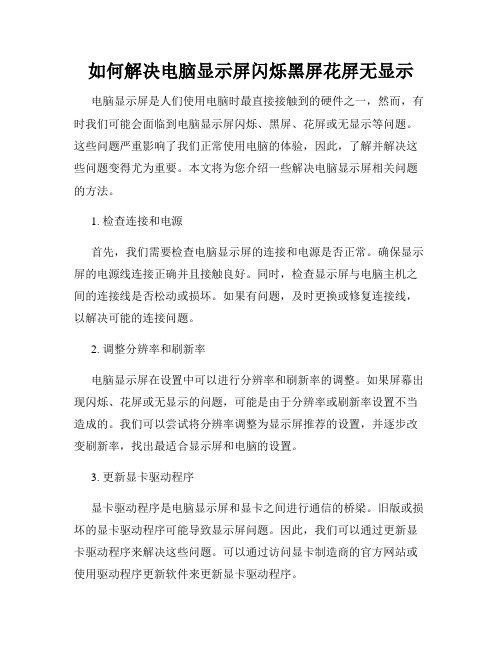
如何解决电脑显示屏闪烁黑屏花屏无显示电脑显示屏是人们使用电脑时最直接接触到的硬件之一,然而,有时我们可能会面临到电脑显示屏闪烁、黑屏、花屏或无显示等问题。
这些问题严重影响了我们正常使用电脑的体验,因此,了解并解决这些问题变得尤为重要。
本文将为您介绍一些解决电脑显示屏相关问题的方法。
1. 检查连接和电源首先,我们需要检查电脑显示屏的连接和电源是否正常。
确保显示屏的电源线连接正确并且接触良好。
同时,检查显示屏与电脑主机之间的连接线是否松动或损坏。
如果有问题,及时更换或修复连接线,以解决可能的连接问题。
2. 调整分辨率和刷新率电脑显示屏在设置中可以进行分辨率和刷新率的调整。
如果屏幕出现闪烁、花屏或无显示的问题,可能是由于分辨率或刷新率设置不当造成的。
我们可以尝试将分辨率调整为显示屏推荐的设置,并逐步改变刷新率,找出最适合显示屏和电脑的设置。
3. 更新显卡驱动程序显卡驱动程序是电脑显示屏和显卡之间进行通信的桥梁。
旧版或损坏的显卡驱动程序可能导致显示屏问题。
因此,我们可以通过更新显卡驱动程序来解决这些问题。
可以通过访问显卡制造商的官方网站或使用驱动程序更新软件来更新显卡驱动程序。
4. 检查硬件故障如果以上方法未能解决问题,可能是由于电脑硬件故障引起的。
我们可以尝试将显示屏连接到另一台电脑上,检查是否仍然存在问题。
如果在其他电脑上显示正常,那么问题可能出在您的电脑上。
这时,您可能需要咨询专业人士来修复或更换可能引起问题的硬件。
5. 清洁显示屏和散热孔长时间使用电脑后,显示屏可能会因为灰尘和污垢的积累而出现问题。
定期清洁显示屏可以帮助减少闪烁和花屏。
同时,也可以清理电脑主机的散热孔,以确保良好的散热,避免过热引起屏幕问题。
6. 检查操作系统和应用程序操作系统和应用程序的错误或冲突也可能导致电脑显示屏问题。
我们可以尝试通过更新操作系统和应用程序来解决这些问题。
同时,还可以尝试禁用或重新安装可能与显示屏冲突的应用程序,以恢复正常的显示。
电脑显示器闪一下黑屏怎么办
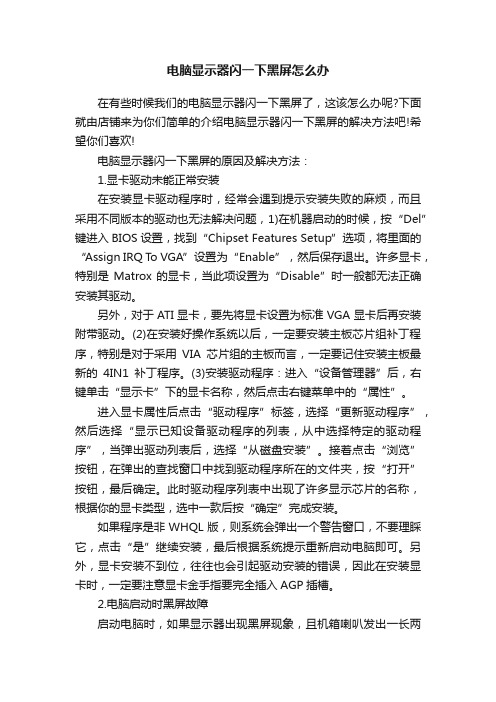
电脑显示器闪一下黑屏怎么办在有些时候我们的电脑显示器闪一下黑屏了,这该怎么办呢?下面就由店铺来为你们简单的介绍电脑显示器闪一下黑屏的解决方法吧!希望你们喜欢!电脑显示器闪一下黑屏的原因及解决方法:1.显卡驱动未能正常安装在安装显卡驱动程序时,经常会遇到提示安装失败的麻烦,而且采用不同版本的驱动也无法解决问题,1)在机器启动的时候,按“Del”键进入BIOS设置,找到“Chipset Features Setup”选项,将里面的“Assign IRQ T o VGA”设置为“Enable”,然后保存退出。
许多显卡,特别是Matrox的显卡,当此项设置为“Disable”时一般都无法正确安装其驱动。
另外,对于ATI显卡,要先将显卡设置为标准VGA显卡后再安装附带驱动。
(2)在安装好操作系统以后,一定要安装主板芯片组补丁程序,特别是对于采用VIA芯片组的主板而言,一定要记住安装主板最新的4IN1补丁程序。
(3)安装驱动程序:进入“设备管理器”后,右键单击“显示卡”下的显卡名称,然后点击右键菜单中的“属性”。
进入显卡属性后点击“驱动程序”标签,选择“更新驱动程序”,然后选择“显示已知设备驱动程序的列表,从中选择特定的驱动程序”,当弹出驱动列表后,选择“从磁盘安装”。
接着点击“浏览”按钮,在弹出的查找窗口中找到驱动程序所在的文件夹,按“打开”按钮,最后确定。
此时驱动程序列表中出现了许多显示芯片的名称,根据你的显卡类型,选中一款后按“确定”完成安装。
如果程序是非WHQL版,则系统会弹出一个警告窗口,不要理睬它,点击“是”继续安装,最后根据系统提示重新启动电脑即可。
另外,显卡安装不到位,往往也会引起驱动安装的错误,因此在安装显卡时,一定要注意显卡金手指要完全插入AGP插槽。
2.电脑启动时黑屏故障启动电脑时,如果显示器出现黑屏现象,且机箱喇叭发出一长两短的报警声,则说明很可能是显卡引发的故障。
首先要确定一下是否由于显卡接触不良引发的故障:关闭电源,打开机箱,将显卡拔出来,然后用毛笔刷将显卡板卡上的灰尘清理掉,特别是要注意将显卡风扇及散热片上的灰尘处理掉。
显示器屏幕一闪一闪黑屏怎么办
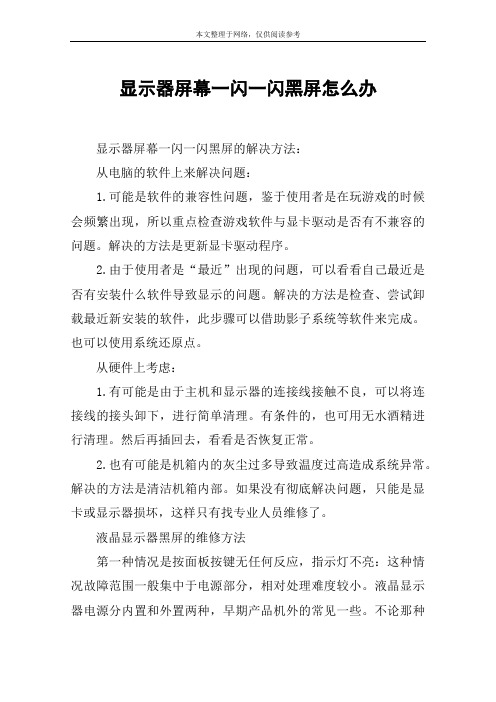
显示器屏幕一闪一闪黑屏怎么办显示器屏幕一闪一闪黑屏的解决方法:从电脑的软件上来解决问题:1.可能是软件的兼容性问题,鉴于使用者是在玩游戏的时候会频繁出现,所以重点检查游戏软件与显卡驱动是否有不兼容的问题。
解决的方法是更新显卡驱动程序。
2.由于使用者是“最近”出现的问题,可以看看自己最近是否有安装什么软件导致显示的问题。
解决的方法是检查、尝试卸载最近新安装的软件,此步骤可以借助影子系统等软件来完成。
也可以使用系统还原点。
从硬件上考虑:1.有可能是由于主机和显示器的连接线接触不良,可以将连接线的接头卸下,进行简单清理。
有条件的,也可用无水酒精进行清理。
然后再插回去,看看是否恢复正常。
2.也有可能是机箱内的灰尘过多导致温度过高造成系统异常。
解决的方法是清洁机箱内部。
如果没有彻底解决问题,只能是显卡或显示器损坏,这样只有找专业人员维修了。
液晶显示器黑屏的维修方法第一种情况是按面板按键无任何反应,指示灯不亮:这种情况故障范围一般集中于电源部分,相对处理难度较小。
液晶显示器电源分内置和外置两种,早期产品机外的常见一些。
不论那种电源,它的结构都比crt显示器的电源来的简单。
一般维修顺序上,我们先查5v电压正常与否,因为驱动板信号处理部分芯片的工作电压都是5v。
如果没有5v电压或者5v电压变得很低,那么一种可能是电源电路输入级出现了问题,也就是说l2v转换到5v的电源部分出了问题,这种故障很常见,一般是烧保险或者是稳压芯片出现故障(常见型号有8050sd、lm2596、apl501、aicl5-01等)。
有部分机器是把开关电源内置,输出两组电源,其中一组是5v,供信号处理用,另外一组是l2v提供高压板点背光用,如果开关电源部分电路出现了故障会有可能导致两组电源均没输出。
另一种可能就是5v的负载加重了,把5v电压拉得很低,换一种说法就是说,后级的信号处理电路出了问题,有部分电路损坏,引起负载加重,把5v电压拉得很低,逐一排查后级出现问题的元件,替换掉出现故障的元件后,5v能恢复正常,故障一般就此解决。
如何解决电脑显示屏闪烁的问题
如何解决电脑显示屏闪烁的问题电脑在日常使用中,显示屏闪烁是一个普遍存在的问题。
这种问题不仅会影响使用者的视觉舒适度,还可能导致眼睛疲劳,并且无法正常进行工作和娱乐活动。
为了解决这一问题,本文将介绍几种常见的方法,帮助您解决电脑显示屏闪烁的困扰。
一、调整显示设置1. 调整屏幕分辨率:如果您的屏幕分辨率设置过高,可能会导致显示屏闪烁。
您可以尝试降低分辨率,找到最适合您的显示效果。
2. 调整刷新率:屏幕的刷新率也与显示屏闪烁有关。
您可以前往显示设置,在高级设置中调整刷新率。
一般来说,较高的刷新率可以减少屏幕闪烁的现象。
3. 检查亮度设置:过高或过低的屏幕亮度都可能引起显示屏闪烁。
您可以适当调整亮度,找到一个最舒适的亮度水平。
二、检查硬件连接1. 检查电源线连接:显示器的电源线如果没有插好或松动,也会导致屏幕闪烁。
请确保电源线插紧,并与电源适配器连接良好。
2. 检查数据线连接:显示器与电脑的数据线也需要连接牢固。
尝试重新插拔数据线,并确认插头没有损坏。
3. 检查显示器接口:电脑和显示器之间的接口也可能存在问题。
请确保接口没有松动或者腐蚀,如果发现异常则可以更换新的接口线。
三、更新或重新安装显卡驱动程序1. 更新显卡驱动程序:驱动程序是显示屏正常工作的关键。
您可以前往显卡厂商的官方网站下载最新的驱动程序,完成安装后重新启动电脑。
2. 重新安装显卡驱动程序:如果您已经尝试了更新但问题仍然存在,可以尝试卸载旧的显卡驱动程序,然后重新安装最新的版本。
四、检查并清除电脑中的病毒或恶意软件电脑感染病毒或恶意软件也可能导致显示屏闪烁。
您可以使用杀毒软件进行全面扫描,并清除可能存在的威胁。
五、检测硬件故障如果您已经尝试了以上方法,问题仍然没有解决,可能是硬件故障引起的显示屏闪烁。
您可以联系售后服务中心,进行进一步的检测和维修。
总结:在日常使用电脑时,遇到显示屏闪烁问题时,您可以通过调整显示设置,检查硬件连接,更新或重新安装显卡驱动程序,清除病毒或恶意软件等方法进行解决。
电脑屏幕出现闪烁应该怎么解决
电脑屏幕出现闪烁应该怎么解决电脑屏幕的闪烁问题是很常见的故障,它可能由于硬件或软件问题引起。
当我们面对这种情况时,我们需要迅速找到问题所在并采取适当的解决方案。
本文将为您介绍一些常见的解决方法,帮助您解决电脑屏幕闪烁的问题。
1. 检查电缆连接:首先,确保所有连接电脑和显示器的电缆都牢固连接。
请检查VGA、DVI、HDMI或DisplayPort等接口的连接,并确保它们没有松动或损坏。
2. 更换电缆:如果电缆连接没有问题,那么问题可能出在电缆本身上。
有时候电缆接口受损或老化,会导致信号传输不稳定,从而引起屏幕闪烁。
尝试更换另一根可靠的电缆,看看问题是否解决。
3. 调整屏幕刷新率:不正确的刷新率设置有时候也会导致屏幕闪烁。
通过以下步骤在Windows系统中进行调整:右键点击桌面空白处,选择"显示设置",然后找到"高级显示设置",在下拉菜单中选择适合您显示器的刷新率。
4. 更新显卡驱动程序:过时的显卡驱动程序也可能导致屏幕闪烁。
您可以在您显卡制造商的官方网站上找到最新的驱动程序,并按照说明进行安装和更新。
5. 关闭或卸载冲突程序:某些应用程序或软件可能与显卡或显示器驱动程序发生冲突,从而导致闪烁问题。
尝试关闭或卸载最近安装的程序,然后重新启动电脑,看看问题是否解决。
6. 清除电脑内部灰尘:长时间使用后,电脑内部可能会积累灰尘,导致散热不良,从而引起屏幕闪烁。
您可以使用压缩空气或软毛刷来清除电脑内部的灰尘,并确保通风良好。
7. 检查硬件故障:如果以上方法都无法解决问题,那么可能是由于硬件故障引起的屏幕闪烁。
这时候您可以联系售后服务或专业技术人员进行检修或更换配件。
总结:电脑屏幕闪烁问题可能是由于电缆连接、电缆本身、刷新率设置、显卡驱动程序、冲突程序、内部灰尘或硬件故障引起的。
通过检查连接、更换电缆、调整刷新率、更新驱动程序、关闭冲突程序、清除灰尘或进行硬件维修,您有望解决这个问题。
如何解决电脑显示屏闪烁黑屏花屏
如何解决电脑显示屏闪烁黑屏花屏电脑显示屏是我们日常使用电脑必不可少的一个部分,然而出现闪烁、黑屏、花屏等问题时给我们的使用体验带来了很大的困扰。
那么,我们应该如何解决这些问题呢?接下来,本文将从硬件故障、驱动问题和显示设置三个方面来探讨解决电脑显示屏闪烁、黑屏、花屏问题的方法。
一、硬件故障在遇到电脑显示屏闪烁、黑屏、花屏问题时,首先我们需要排查硬件故障的可能性。
常见的硬件故障包括显示屏线松动、显卡故障以及电源问题等。
下面是解决这些问题的方法:1.检查显示屏线松动:确保显示屏与电脑主机连接处的线缆牢固无松动。
如果发现松动,可重新连接线缆,确保插头与插孔连接良好。
2.测试显卡故障:如果显示屏出现黑屏或花屏问题,可能是显卡故障所致。
我们可以将显示屏连接到另一台电脑上测试,如果故障依然存在,则可能是显示屏本身问题;如果故障消失,则可能是显卡故障,可以尝试更换显卡或者更新显卡驱动程序。
3.检查电源问题:电源供应不足或不稳定也可能导致电脑显示屏闪烁、黑屏、花屏等问题。
建议使用稳定供电的电源设备,并确保电源线连接良好。
二、驱动问题电脑显示屏闪烁、黑屏、花屏等问题也可能与驱动程序有关。
不正确、过时或损坏的驱动程序可能导致图形显示异常。
以下是解决驱动问题的方法:1.更新显卡驱动程序:访问显卡制造商的官方网站,下载最新的显卡驱动程序,并按照安装说明进行更新。
2.回滚驱动程序:如果更新后的驱动程序导致显示异常,我们可以尝试回滚到之前的驱动版本。
在设备管理器中找到显卡,并右键点击选择“属性”,在“驱动程序”选项卡中选择“回退驱动程序”。
3.卸载并重新安装驱动程序:如果回滚驱动程序也没有解决问题,可以尝试卸载当前的显卡驱动程序并重新安装。
在设备管理器中找到显卡,右键点击选择“卸载设备”,然后重新启动电脑,系统会自动重新安装驱动程序。
三、显示设置除了硬件故障和驱动问题外,不正确的显示设置也可能导致电脑显示屏闪烁、黑屏、花屏等问题。
如何修复电脑出现黑屏闪烁的情况
如何修复电脑出现黑屏闪烁的情况电脑是我们日常生活中不可或缺的工具,然而有时候我们可能会遇到一些问题,比如电脑出现黑屏闪烁的情况。
这种情况不仅会影响我们的使用体验,还可能导致数据丢失或硬件损坏。
那么,如何修复电脑出现黑屏闪烁的情况呢?本文将为您提供一些解决方案。
1. 检查硬件连接黑屏闪烁的问题有时可能是由于硬件连接不良引起的。
首先,我们可以检查电脑的电源线、显示器的连接线以及其他外设的连接线是否插紧。
如果发现有松动或断开的情况,可以重新插拔并确保连接稳固。
此外,还可以检查电脑内部的硬件,如显卡、内存条等是否插好,是否需要清理灰尘。
2. 更新显卡驱动程序显卡驱动程序是控制显示器显示的重要组件。
如果显卡驱动程序过时或损坏,可能会导致黑屏闪烁等问题。
我们可以通过以下步骤更新显卡驱动程序:a. 打开电脑的设备管理器,找到显卡选项。
b. 右键点击显卡选项,选择“更新驱动程序”。
c. 选择自动搜索更新的选项,系统会自动下载并安装最新的显卡驱动程序。
3. 检查电脑中的病毒病毒感染也是导致电脑黑屏闪烁的一个常见原因。
我们可以使用杀毒软件对电脑进行全面扫描,清除潜在的病毒和恶意软件。
同时,定期更新杀毒软件的病毒库也是保持电脑安全的重要措施。
4. 调整显示器设置有时,电脑黑屏闪烁的问题可能是由于显示器设置不当引起的。
我们可以尝试以下方法进行调整:a. 调整显示器的刷新率。
右键点击桌面空白区域,选择“显示设置”,找到“高级显示设置”选项,然后选择“显示适配器属性”或类似选项,进入显示器属性设置界面,调整刷新率为适合您显示器的数值。
b. 调整分辨率。
同样在显示设置界面,找到“分辨率”选项,选择适合您显示器的分辨率。
c. 调整亮度和对比度。
有时过高或过低的亮度和对比度也会导致黑屏闪烁的问题,我们可以通过显示器的菜单进行调整。
5. 重启电脑如果以上方法都没有解决问题,我们可以尝试简单粗暴地重启电脑。
有时候,电脑黑屏闪烁的问题可能只是暂时的故障,通过重启电脑可以恢复正常。
- 1、下载文档前请自行甄别文档内容的完整性,平台不提供额外的编辑、内容补充、找答案等附加服务。
- 2、"仅部分预览"的文档,不可在线预览部分如存在完整性等问题,可反馈申请退款(可完整预览的文档不适用该条件!)。
- 3、如文档侵犯您的权益,请联系客服反馈,我们会尽快为您处理(人工客服工作时间:9:00-18:30)。
电脑显示器黑屏灯一闪一闪怎么办
电脑显示器黑屏灯一闪一闪的解决方法:
分析:
如果主机指示灯亮或时亮时灭,屏幕无显示但指示灯亮,则表示开机自检发现硬件故障,无法正常开机。
如能排除连线接触不良的话,则一般是内存条接触不良。
建议:
1.关机断电开机箱,重新插拔内存条,并用橡皮(大拇指手指甲背刮也行)顺着一个方向擦拭金手指。
如果不会操作,那么简单一点:踢机箱一脚就可以了(注意位置:机箱左右侧外壳中后面没有接口的那侧外壳的正中央;注意力道:把机箱当作猫狗,你只是想吓唬吓唬它而非伤害它)。
如是笔记本那就不能踢了,但其它操作一样。
2.关机断电开机箱,重新插拔显卡。
并插紧显示器与显卡之间的数据线。
3、如果显示器指示灯不亮,则看显示器背部,将显示器的电源线向上插紧。
其次:
一、可能是内在条问题,取下来擦几下,再上上去看怎么样.还有就是网卡被雷击也可能出现这种情况. 如显示屏问题,可拿其他显示器接一下便知.
二、如果能进入系统,以后要做到:
1、先保证杀毒程序能够并且做到了经常升级(至少一周一次),而且实时监控是打开的。
如果符合这个条件,你再进行第二办法的检查。
2、点开上网页面,在顶部的“工具”栏里面点“windows update”,进入更新,让它给你检测一下是什么原因,找到相关的硬件或者软件更新,下载安装就行了。
附加电脑显示器一直黑屏的原因及解决方法:
一.信号线
pc机使用的显示器采用的15针d形插头的连接方式,其中的第13,14针是行场同步信号,显示器通过判断这两个信号的有无来决定是否打开灯丝和高压的供电通路,同时这两个信号通过对信号的正负极性组合及行频的不同,来做为显示模式的传送信号。
如果行场信号二者缺一时,这时显示器的电源指示灯为绿色,但是没有图像显示;如果全缺时,显示器的电源指示灯为橙色,没有图像显示。
对于这种情况主要检查显示器信号线的d形插头是否有断针,歪针或短针情况,再者就是信号线内部有断线。
解决方法是更换优质的信号线。
我们在电脑的cmos设置里的电源管理里就有一项“video off method”其中的“v/h sync+blank,blank screen,dpms”三种选项,其中的第一个就是选择显卡输出行场信号来控制显示器的节能模式。
二.显示器
由于显示器自身的原因而不能正常工作造成的黑屏,如显示
器的电源线有问题,电源插头接触不良(注意:两头都有可能),电源开关坏,显示器内部电路故障等。
三.显卡
与显示器最有直接关联的就是显卡,如果显卡没有信号送出或有信号送不出去时,这时显示器当然不会亮了。
在实际使用中,显卡与主板不兼容,显卡的信号输出插座接触不好或松动,再有就是显卡损坏,显卡与主板的agp插槽接触不好,这些都会造成显示器不亮。
对此类故障的排除,需要仔细有耐心,认真检查显卡与主板的接触情况,是否存在接触不稳定的现象。
对于不兼容的情况,只能根据经验和资料来判断。
四.电源
大家在配机的时候总是在cpu,内存上多花银子,而在电源上却总是扣门的很。
可是电源做为电脑所有部件的动力源泉,如果它出了问题,其他部件还能正常工作吗?大家一般都知道,如果电源有故障时,主机会有连续短促的“嘀”声报警,并且显示器不亮。
不过,也有一声不吭的时候,最后查来查却,竟然是电源的问题。
五.主板
主要是cmos设置错误,设置第一个初始化的显卡为pci或者是板载agp显卡,但是显示器却没有接在相应的位置,结果电脑正常启动,可就是显示器不亮。
再者,就是cpu,内存或显卡,声卡,调制解调器,网卡冲突的问题,也会造成主机不启动而导致显示器黑屏的故障。
六.软件冲突
由于pc的普遍扩展性,使得pc机具有极的生命力,所以也就造就了千千万万的软件公司,为大家编制了数不清的应用软件,不过,正因为这些不同的应用软件是由不同公司编制的,把它们装在一起的时候,就有可能因为地址调用冲突而导致死机黑屏。
,这类故障最典型的特征是当安装完某一个软件后,系统提示重启后,过完自检画面和win98的蓝天白云后,显示屏上就只有光标在闪烁,然后就什么动静也没有了。
解决这类问题的方法也很简单,只要记住刚才安装了什么软件,启动时按住“ctrl”键,选第3项进入安全模式后,把刚才安装的软件卸载掉就可以了。
